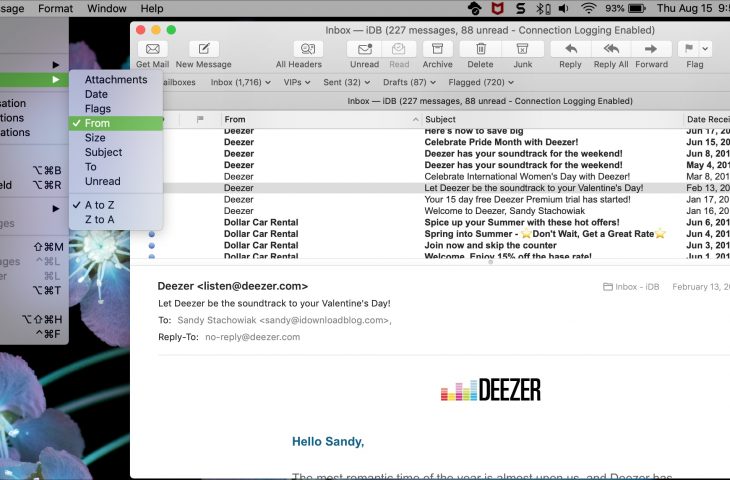Windows 10-fel som skadade internetanslutningen – här installerar du reparationen
Windows 10 får reparationer för dåliga misstag som stör Internet-anslutningar för vissa människor som försöker arbeta hemifrån, vilket helt klart inte är idealiskt på grund av spridningen av Covid-19, och ett stort antal människor försöker göra detta bara för att de är återförsäkrade.
Som vi nämnde nyligen orsakas detta problem av en tidigare kumulativ uppdatering för Windows 10, som i vissa fall kopplade bort Internet, vilket hindrade viktiga applikationer som Office 365 eller Microsoft Teams (och många andra) från att ansluta till Internet.
Berörda användare är de som kör VPN: er (eller proxyer) som kan ha nätverksanslutningsproblem med vissa applikationer (eller systemet kan indikera att det inte finns någon internetanslutning, även om det redan finns – en liten störning där anslutningen inte är inaktiverad).
Naturligtvis är detta ett mycket större problem än vanligt nu, eftersom många kör VPN-skivor eftersom de arbetar hemifrån, och de behöver extra VPN-tunnelsäkerhet för att få åtkomst till fjärranslutna företagssystem som innehåller känslig affärsdata.
Microsoft lovar att förbättringar kommer att finnas tillgängliga snabbt och att måldatumet är i början av april – men uppenbarligen har programvarujätten gett denna högsta prioritet, eftersom patchar nu har släppts för Windows 10 före slutet av mars.
Det kommer i form av en annan kumulativ uppdatering som du bara måste installera om du upplever detta specifika problem. Låt oss hoppas att detta är en uppdatering som naturligtvis inte har några andra biverkningar (med tanke på att den kumulativa uppdateringen är hur denna fel visades i första hand)
Hur man installerar reparationer
Observera att Windows 10-användare inte får den här snabbkorrigeringen från Windows Update, som vanligtvis är fallet (åtminstone ännu inte, i skrivande stund). Istället är det nödvändigt att få detta manuellt och installera det på detta sätt. Lyckligtvis är detta en enkel process som vi kommer att förklara helt nu.
Om du kör Windows Update 10 november 2019 eller maj 2019, öppna Microsoft Update-katalogen här och ladda ner den version som är lämplig för ditt system. Allt du behöver göra för att installera filen är att dubbelklicka på den efter att du har laddat ner den och följ instruktionerna.
Version 1909 är uppdateringen i november 2019 och version 1903 är uppdateringen i maj 2019 (som ni ser, det finns också en version för dem som kör Windows Server). Nästan alla användare måste ladda ner korrigeringsfilen som är lämplig för x64-baserade system, om du använder en 64-bitarsversion av Windows 10, vilket är mycket möjligt. Den x86-baserade korrigeringen är för en mycket liten 32-bitars minoritet av Windows 10 (kanske på mycket gamla datorer som uppgraderades istället för 32-bitars Windows 7, till exempel).
Om du kör en ARM-processor, inte en Intel- eller AMD-processor, måste du få en ARM64-baserad kumulativ uppdatering.
Om du vill kontrollera den version av Windows (eller redan CPU) som du kör, klicka på Start-menyn, sedan på Inställningsutrustning, klicka sedan på System, sedan längst ner i menyn till vänster, klicka på Om. Detta ger dig specifikationerna för din enhet inklusive typen av processor du kör och om ditt system är 64 eller 32 bit (där systemtypen bestäms).
De som använder Windows Update 10 oktober 2018 (1809) måste vara här och återigen ta rätt nedladdning för sin version av Microsoft OS som visas ovan.
Personer som kör Windows Update 10 april 2018 (1803) måste få en kumulativ uppdatering här och slutligen måste användare återvända till Fall Creators Update (1709) för att besöka den här sidan för att ladda ner den.
Kom ihåg att det bör betonas att du bara behöver få denna speciella kumulativa uppdatering om du får problem med anslutningen till internet som nämnts ovan. Installera inte denna lapp onödigt om du inte får problem med din Windows 10-dators internetanslutning.
Med blödande dator